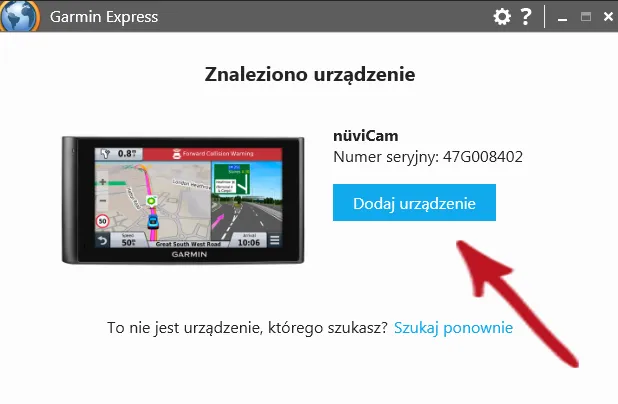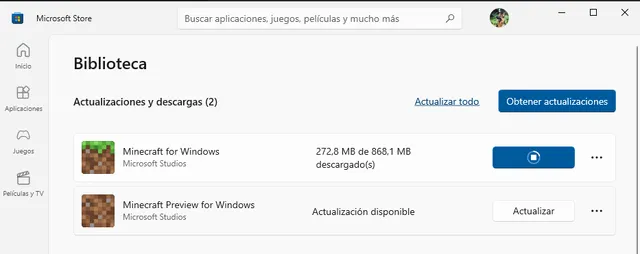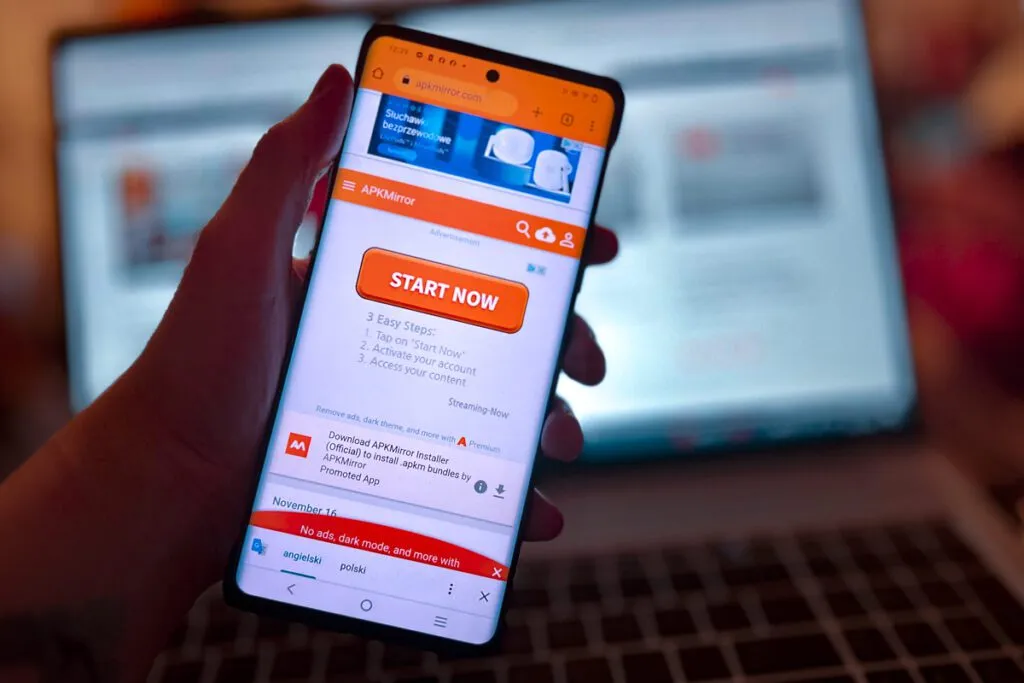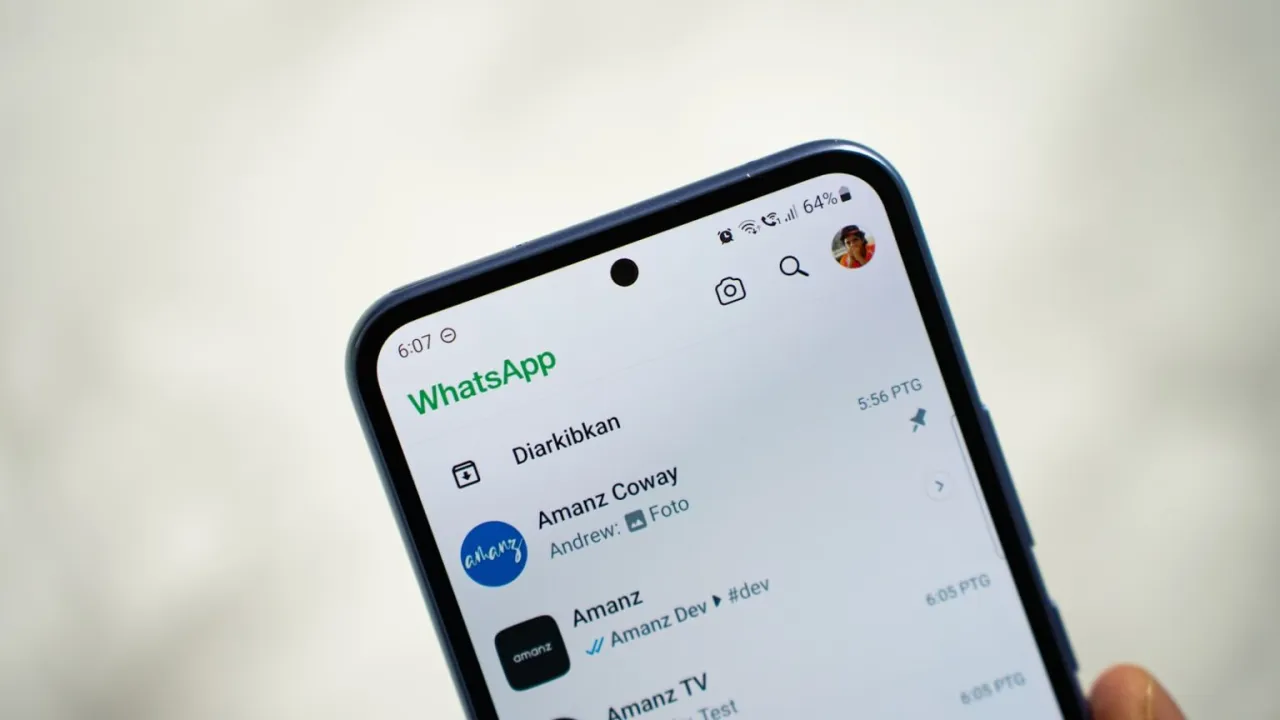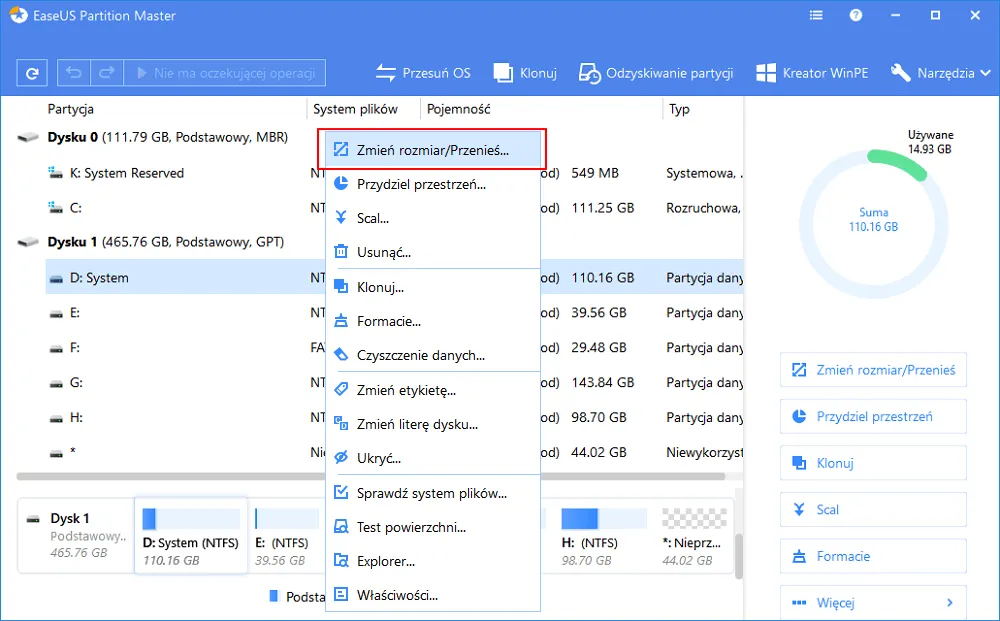Aby zaktualizować nawigację Garmin, warto skorzystać z programu Garmin Express, który umożliwia łatwe i szybkie przeprowadzenie tego procesu. Aktualizacja nawigacji jest kluczowa, aby zapewnić, że urządzenie działa sprawnie i korzysta z najnowszych map oraz oprogramowania. W tym artykule przedstawimy krok po kroku, jak zaktualizować nawigację Garmin, a także omówimy alternatywne metody aktualizacji dla starszych modeli.
Oprócz instrukcji dotyczących korzystania z Garmin Express, dowiesz się również, jak przeprowadzić aktualizację za pomocą karty pamięci oraz aplikacji ActiveCaptain. W przypadku napotkania problemów, znajdziesz praktyczne wskazówki dotyczące rozwiązywania najczęstszych błędów oraz informacje, jak przywrócić ustawienia fabryczne urządzenia.
Najistotniejsze informacje:
- Do aktualizacji nawigacji Garmin najlepiej użyć programu Garmin Express.
- W przypadku starszych modeli można skorzystać z karty pamięci Micro SD lub aplikacji ActiveCaptain.
- Podczas aktualizacji nie odłączaj urządzenia ani nie usuwaj karty pamięci, aby uniknąć uszkodzeń.
- W przypadku problemów z aktualizacją, wykonaj Master Reset urządzenia.
- Zawsze wykonuj kopię zapasową ustawień przed przywróceniem ustawień fabrycznych.
Jak zaktualizować nawigację Garmin za pomocą Garmin Express
Aby zaktualizować nawigację Garmin, najprostszym sposobem jest skorzystanie z programu Garmin Express. Program ten jest dostępny na stronie producenta i umożliwia łatwe zarządzanie aktualizacjami urządzenia. Wymaga on komputera z dostępem do internetu oraz podłączenia urządzenia do komputera za pomocą kabla USB. Po zainstalowaniu Garmin Express, użytkownik może szybko sprawdzić, czy są dostępne aktualizacje oprogramowania i map.
Instalacja Garmin Express jest prosta. Po pobraniu oprogramowania z oficjalnej strony Garmin, wystarczy otworzyć plik instalacyjny i postępować zgodnie z instrukcjami na ekranie. Po zakończeniu instalacji, uruchom program i podłącz nawigację Garmin. Aplikacja automatycznie wykryje urządzenie i rozpocznie proces sprawdzania dostępnych aktualizacji. Zaleca się wybór opcji instalacji zarówno oprogramowania, jak i map, aby zapewnić, że urządzenie będzie działać z najnowszymi danymi.
Krok po kroku: instalacja i użycie Garmin Express dla aktualizacji
Instalacja Garmin Express to pierwszy krok do efektywnej aktualizacji nawigacji. Po zainstalowaniu programu, użytkownik powinien otworzyć go i zobaczyć ekran powitalny. Należy kliknąć przycisk „Dodaj urządzenie”, a następnie podłączyć nawigację Garmin do komputera. Program automatycznie rozpozna urządzenie i przeprowadzi użytkownika przez proces aktualizacji.
Gdy nawigacja zostanie rozpoznana, Garmin Express wyświetli dostępne aktualizacje. Warto zaznaczyć opcję instalacji zarówno oprogramowania, jak i map, aby mieć pewność, że urządzenie jest w pełni aktualne. Po rozpoczęciu aktualizacji, program będzie informować o postępach, a użytkownik powinien unikać odłączania urządzenia, aby nie zakłócić procesu.
Jak podłączyć nawigację Garmin do komputera w celu aktualizacji
Aby poprawnie podłączyć nawigację Garmin do komputera, potrzebujesz odpowiedniego kabla USB, który zwykle jest dołączony do urządzenia. Upewnij się, że komputer jest włączony i ma zainstalowane oprogramowanie Garmin Express, które umożliwi aktualizację. Po podłączeniu nawigacji do portu USB, system operacyjny powinien automatycznie wykryć urządzenie i zainstalować niezbędne sterowniki.
Warto również sprawdzić, czy nawigacja jest włączona przed podłączeniem. Po fizycznym połączeniu, program Garmin Express automatycznie rozpozna urządzenie, co pozwoli na dalsze działania związane z aktualizacją. Pamiętaj, aby nie odłączać urządzenia w trakcie aktualizacji, co może spowodować problemy z oprogramowaniem.
Jak zaktualizować mapy za pomocą karty pamięci Micro SD
Aby zaktualizować mapy w nawigacji Garmin za pomocą karty pamięci Micro SD, najpierw musisz pobrać odpowiednie pliki map z oficjalnej strony Garmin. Upewnij się, że karta Micro SD jest odpowiednio sformatowana, aby była kompatybilna z urządzeniem. Następnie, po pobraniu plików, skopiuj je na kartę pamięci, a następnie włóż ją do nawigacji Garmin. Po uruchomieniu urządzenia nawigacja powinna automatycznie wykryć nowe mapy i zainstalować je.Warto pamiętać, że niektóre modele nawigacji mogą wymagać dodatkowych kroków, takich jak aktywacja map po ich zainstalowaniu. Upewnij się, że masz wystarczająco dużo miejsca na karcie Micro SD, aby pomieścić nowe pliki. Po zakończeniu aktualizacji, sprawdź, czy nowe mapy są dostępne w menu nawigacji, aby upewnić się, że proces przebiegł pomyślnie.
- SanDisk Ultra 32GB Micro SD - szybka i niezawodna karta, idealna do nawigacji Garmin.
- Samsung EVO Plus 64GB Micro SD - oferuje dużą pojemność i wysoką szybkość transferu danych.
- Lexar High-Performance 32GB Micro SD - dobra opcja dla osób szukających wydajności w przystępnej cenie.
Użycie aplikacji ActiveCaptain do aktualizacji nawigacji Garmin
Aby zaktualizować nawigację Garmin za pomocą aplikacji ActiveCaptain, najpierw pobierz i zainstaluj aplikację na swoim urządzeniu mobilnym. Po uruchomieniu aplikacji, połącz ją z nawigacją Garmin przez Bluetooth. Upewnij się, że nawigacja jest włączona i znajduje się w zasięgu. Aplikacja automatycznie wykryje urządzenie i wyświetli dostępne aktualizacje oprogramowania oraz map.
Kiedy pojawią się dostępne aktualizacje, możesz wybrać, które z nich chcesz zainstalować. Proces aktualizacji jest prosty i intuicyjny, a aplikacja poprowadzi cię przez wszystkie kroki. Po zakończeniu aktualizacji, sprawdź, czy nowe mapy i oprogramowanie są aktywne w menu nawigacji, aby upewnić się, że wszystko działa poprawnie.
Rozwiązywanie problemów podczas aktualizacji nawigacji Garmin
Podczas aktualizacji nawigacji Garmin mogą wystąpić różne problemy, które mogą utrudnić proces. Najczęstszym z nich jest brak wystarczającej ilości miejsca na urządzeniu. Aby rozwiązać ten problem, upewnij się, że nawigacja ma wystarczająco dużo pamięci, aby pomieścić nowe pliki. Możesz usunąć niepotrzebne dane, takie jak stare trasy czy zapisane miejsca, aby zwolnić miejsce. Innym problemem może być brak połączenia z internetem, co uniemożliwia pobranie aktualizacji. Sprawdź, czy urządzenie jest poprawnie podłączone do internetu, aby móc kontynuować aktualizację.
Innym częstym problemem jest zbyt niska bateria nawigacji podczas aktualizacji. Upewnij się, że urządzenie jest naładowane przed rozpoczęciem procesu. Jeśli aktualizacja zostanie przerwana z powodu niskiego poziomu naładowania, może to prowadzić do uszkodzenia systemu operacyjnego. W takim przypadku konieczne może być przywrócenie ustawień fabrycznych. Zawsze warto również sprawdzić, czy używasz najnowszej wersji oprogramowania Garmin Express, aby uniknąć problemów z kompatybilnością.Najczęstsze błędy i jak je skutecznie naprawić
Podczas aktualizacji nawigacji Garmin użytkownicy mogą napotkać różne błędy, takie jak "Błąd 1000" lub "Błąd 2000". Błąd 1000 zazwyczaj oznacza, że urządzenie nie może połączyć się z serwerem aktualizacji. Aby rozwiązać ten problem, spróbuj ponownie uruchomić nawigację oraz router, a następnie sprawdź połączenie internetowe. Z kolei błąd 2000 wskazuje na problemy z pamięcią urządzenia. W takim przypadku warto usunąć zbędne pliki lub przywrócić ustawienia fabryczne. Regularne aktualizowanie oprogramowania i map może również pomóc w unikaniu tych problemów w przyszłości.
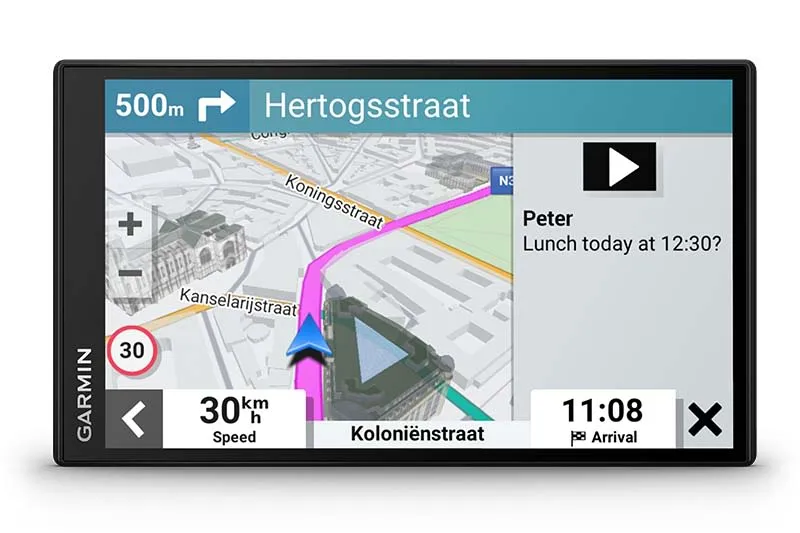
Czytaj więcej: Jak zaktualizować aplikację Biedronki i uniknąć problemów z działaniem
Jak przywrócić ustawienia fabryczne w przypadku problemów z aktualizacją
Aby przywrócić ustawienia fabryczne w nawigacji Garmin, należy najpierw upewnić się, że urządzenie jest włączone. Proces ten zazwyczaj rozpoczyna się od przytrzymania prawego dolnego rogu ekranu dotykowego podczas włączania nawigacji. Po chwili powinien pojawić się komunikat potwierdzający chęć przywrócenia ustawień fabrycznych. Należy potwierdzić tę akcję, co spowoduje usunięcie wszystkich danych użytkownika oraz przywrócenie urządzenia do stanu początkowego. Przed wykonaniem resetu warto wykonać kopię zapasową ważnych danych, takich jak zapisane miejsca czy ustawienia, aby nie stracić ich w trakcie procesu.
| Kod błędu | Znaczenie | Zalecane rozwiązanie |
|---|---|---|
| 1000 | Brak połączenia z serwerem aktualizacji | Sprawdź połączenie internetowe i spróbuj ponownie uruchomić urządzenie. |
| 2000 | Problemy z pamięcią urządzenia | Usuń zbędne pliki lub przywróć ustawienia fabryczne. |
| 3000 | Błąd aktualizacji oprogramowania | Upewnij się, że używasz najnowszej wersji Garmin Express. |
Jak wykorzystać aktualizacje nawigacji Garmin do poprawy doświadczeń podróżniczych
Aktualizacje nawigacji Garmin to nie tylko sposób na zapewnienie, że urządzenie działa sprawnie, ale także doskonała okazja do ulepszenia doświadczeń podróżniczych. Warto wykorzystać nowe funkcje i mapy, które często są dodawane w ramach aktualizacji, aby odkrywać nowe trasy i miejsca. Na przykład, aktualizacje mogą zawierać informacje o nowych drogach, atrakcjach turystycznych czy punktach widokowych, co pozwala na lepsze planowanie podróży i odkrywanie mniej znanych, ale ciekawych miejsc.
Co więcej, zainstalowanie najnowszych map i oprogramowania może również poprawić bezpieczeństwo podczas podróży, dzięki aktualnym informacjom o warunkach drogowych i potencjalnych zagrożeniach. Użytkownicy mogą również rozważyć wykorzystanie funkcji społecznościowych dostępnych w niektórych modelach nawigacji Garmin, które umożliwiają dzielenie się informacjami o trasach i punktach zainteresowania z innymi podróżnikami. To nie tylko wzbogaca doświadczenie, ale także tworzy społeczność, która wspiera się nawzajem w odkrywaniu nowych miejsc.